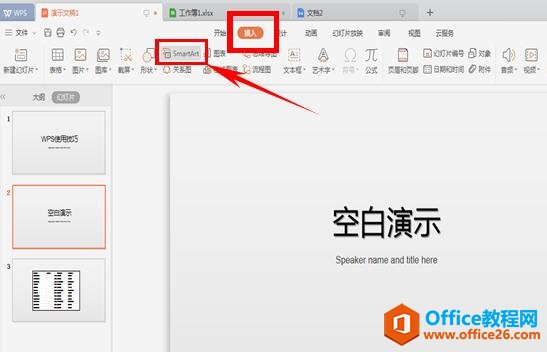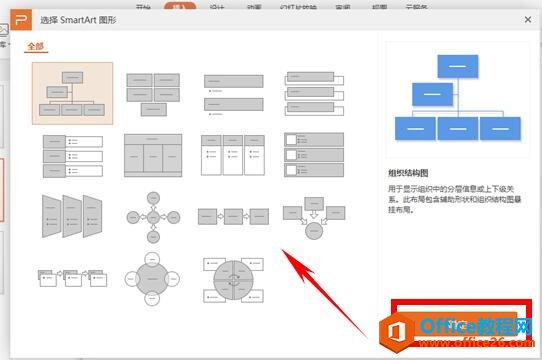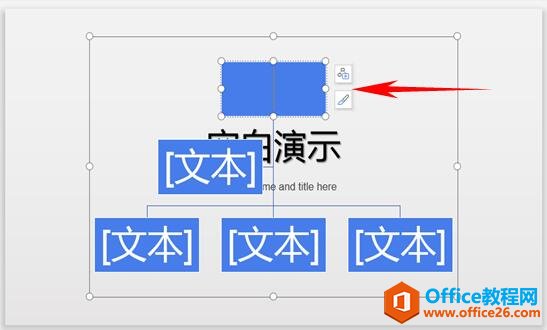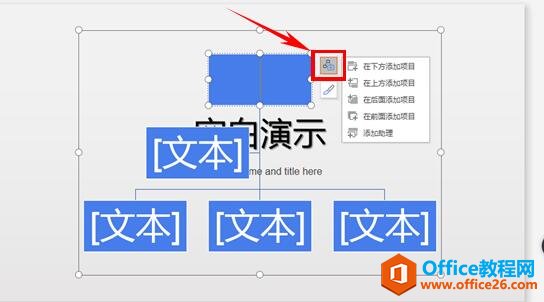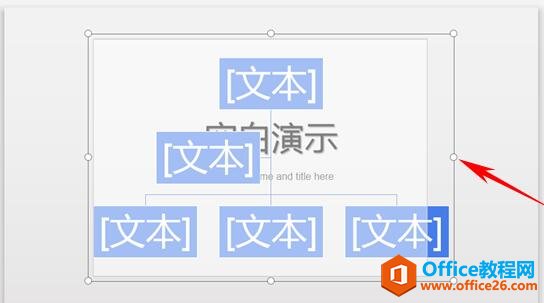-
PPT如何添加流程图
-
我们在利用PPT制作流程图的时候时常自己制作画图,逐个画流程节点图,这样会花费大量时间,其实WPS演示文稿给我们提供了很多模板,我们可以在模板上自由输入需要的内容,那么具体怎么操作呢,一起来学习一下吧。
首先我们单击工具栏中【插入】下的【SmartArt】:

弹出对话框,选择我们需要添加的流程图模板,选择完成后单击确定:

我们看到流程图已经插入到幻灯片当中了,我们点击文本,可以在流程图的流程框中输入文字:

点击旁边工具栏,可以自由添加流程框图。

单击流程图周边的白色按钮,拉动可以调整流程图的大小。

简单的流程图添加就完成了,你学会了吗~
本文摘自:https://www.office26.com/powerpoint/powerpoint_24358.html,感谢原作者!
© 版权声明
文章版权归作者所有,未经允许请勿转载。
THE END